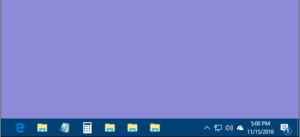Ako odinštalovať Microsoft Edge v systéme Windows 10
Čo teda robíte, ak chcete úplne odinštalovať Microsoft Edge zo systému Windows 10? Ak máte Windows 10 verzia 1803 alebo novšia, nový Microsoft Edge (na báze chrómu) môžete v skutočnosti úplne odinštalovať. Poďme sa pozrieť na to, čo musíte urobiť. V tomto článku si povieme, ako odinštalovať Microsoft edge v systéme Windows 10.
Ako odinštalovať Microsoft Edge v systéme Windows 10
- Najskôr musíte zistiť, akú verziu aplikácie Microsoft Edge máte. Ak to chcete urobiť, mali by ste otvoriť nové okno prehliadača v Edge a vložiť do panela s adresou toto: edge: // nastavenia / pomoc V tomto príklade je skutočne číslo verzie Edge 83,0,478,64
- Potom túto adresu vystrihnite a prilepte: C: Program Files (x86) Microsoft Edge Application 83.0.478.64 Installer aj vo vašom Prieskumníkovi Windows. Všetko závisí od toho, akú verziu Edge používate. Nahraďte 83.0.478.64 čímkoľvek číslom verzie, ktoré máte v Edge.
- Držať dole Posun a potom kliknite pravým tlačidlom myši kdekoľvek v priečinku a vyberte Tu otvorte okno príkazového riadku.
- Teraz v príkazovom riadku a vystrihnite a potom vložte nasledujúci príkaz a klepnite na Enter:
setup.exe–Odinštalovať –úroveň systému –verbose-protokolovanie – vynútiť-odinštalovať

má galaxia note 8 bezdrôtové nabíjanie
Týmto príkazom sa potom odinštaluje nový Microsoft Edge (založený na chróme) v systéme Windows 10. Starší Microsoft Edge zostane aj vo vašom počítači so systémom Windows 10. Vždy sa môžete vrátiť späť Nastavenia> Aplikácie> Aplikácie a funkcie na overenie, či je nový Microsoft Edge odinštalovaný.
Ďalej
Ak ste Microsoft Edge v systéme Windows 10 úplne neodinštalovali, je potrebné dokončiť ešte jeden krok. Ak sa chcete vyhnúť preinštalovaniu nového prehliadača Edge prostredníctvom služby Windows Update. V skutočnosti existuje úprava, ktorú je potrebné vykonať v databáze Registry systému Windows.
Spoločnosť Microsoft poskytuje nástroj Blocker Toolkit na vykonanie tejto úpravy v registri, aby ste sa nemuseli báť, že tiež omylom urobíte chybu. Blocker Toolkit blokuje Windows 10 v preinštalovávaní nového Microsoft Edge cez Windows Update. Blocker Toolkit sa nevyhýba používateľom v manuálnej inštalácii Edge z internetu alebo v inštalácii aj z externého zariadenia.
Odinštalujte Microsoft Edge ako každý iný program
- Klepnite na kláves Windows
- Potom zadajte Hrana
- Klepnite pravým tlačidlom myši Microsoft Edge
- Vyberte si Odinštalovať a potom potvrďte svoje rozhodnutie na odinštalovanie

- Teraz počkajte, až váš počítač odstráni prehliadač Microsoft Edge
- Nakoniec reštartujte počítač váš počítač
Poznámka: Aj keď je tento typický proces odinštalovania skutočne o niečo rýchlejší, zostávajúce súbory stále zostanú pozadu. Sami však nezaberajú veľa miesta na disku, opakovaním procesu spolu s ďalšími programami sa časom zvyšné súbory časom sčítajú a zaberú tiež vzácne miesto na disku.
Záver
Dobre, to bolo všetko, ľudia! Dúfam, že sa vám týmto odinštalovaním článku spoločnosti Microsoft edge páči, a tiež vám to pomôže. Dajte nám o tom spätnú väzbu. Tiež, ak máte ďalšie otázky a problémy týkajúce sa tohto článku. Dajte nám potom vedieť v sekcii komentárov nižšie. Čoskoro sa ozveme.
Ako môžem zobraziť svoj fb profil ako niekto iný
Prajem vám krásny deň!
Pozri tiež: Ako opraviť Windows 10 Bluetooth nefunguje

![Ako zatrasením zariadenia zapnúť baterku v systéme Android [bez koreňového adresára]](https://geeksbrains.com/img/how/66/how-shake-device-turn-flashlight-android-techilife.jpg)